Hai, Sob! PHPMyAdmin adalah sebuah aplikasi web berbasis PHP yang digunakan untuk mengelola basis data MySQL atau MariaDB melalui antarmuka web. Dengan PHPMyAdmin, kamu dapat memanajemen database, tabel, kolom, serta menjalankan query SQL secara visual melalui browser.
Pada artikel ini akan membahas cara menginstal dan mengkonfigurasi phpMyAdmin di AlmaLinux, sebuah distribusi Linux yang dikenal stabil dan banyak digunakan dalam lingkungan server. Artikel ini sangat berguna kalau kamu ingin mempermudah manajemen database langsung dari browser, terutama saat bekerja di atas tumpukan LAMP (Linux, Apache, MySQL/MariaDB, PHP).
Prasyarat
- Memiliki akses ke VPS AlmaLinux
- Hak akses sebagai pengguna root atau dengan izin sudo
Sebelum memulai, versi AlmaLinux pada artikel ini yaitu 9.4.
Step 1: Buat Koneksi SSH VPS
Pertama, buat koneksi SSH ke VPS kamu melalui terminal. Jika menggunakan sistem operasi Windows, kamu bisa menggunakan PuTTY.
Detail informasi awal layanan kamu bisa diakses pada Informasi Awal Layanan VM.
Step 2: Siapkan LAMP Stack untuk phpMyAdmin
phpMyAdmin hanya bisa dijalankan jika web server dan PHP sudah tersedia. Maka dari itu, kamu perlu menginstal LAMP Stack (Linux, Apache, MySQL, PHP) terlebih dahulu. Kalau di sistem kamu sudah tersedia LAMP stack-nya, kamu bisa langsung menuju step instal phpMyAdmin.
Pertama, perbarui dulu package sistem kamu.
sudo dnf update -y
Panduan install Apache di AlmaLinux bisa kamu akses di Cara Instal Web Server Apache di AlmaLinux
Kemudian, install MySQL dengan mengikuti panduan Cara Install MySQL di AlmaLinux atau kamu bisa pakai database MariaDB.
Apabila Apache dan database sudah diinstal, selanjutnya menginstal PHP. Pastikan epel untuk AlmaLinux 9 sudah terpasang.
sudo dnf install epel-release -y
Lalu, download dan install repository Remi untuk RHEL/AlmaLinux 9.
sudo dnf install -y https://rpms.remirepo.net/enterprise/remi-release-9.rpm
Pada artikel ini, karena menggunakan Epel dan Remi, untuk instalasi PHP kamu bisa pilih versi tertentu (misalnya PHP 8.1 dari Remi).
Lihat dulu daftar versi PHP yang tersedia:
sudo dnf module list php
Output:
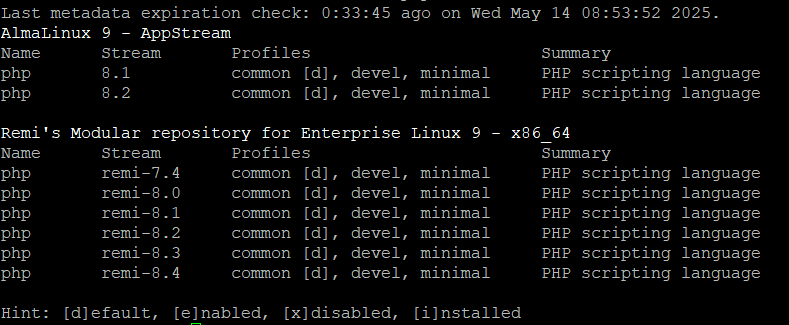
Kemudian, aktifkan PHP dari Remi yang kamu inginkan. Misanya, di sini ingin menginstal PHP versi 8.2.
sudo dnf module enable php:remi-8.2 -y
Lalu, install PHP dan ekstensi penting untuk phpMyAdmin
sudo dnf install php php-common php-mysqlnd php-json php-xml php-mbstring php-pdo php-cli -y
Penjelasan:
- php-mysqlnd: koneksi ke MySQL
- php-xml, php-mbstring: dibutuhkan phpMyAdmin
- php-json, php-pdo: umum digunakan
Setelah semua terpasang, restart Apache.
sudo systemctl restart httpd
Step 3: Pengatuan Firewall
Kalau kamu belum instal perintah FirewallD di sistem, jalankan command:
sudo dnf install firewalld
sudo systemctl start firewalld
sudo systemctl enable firewalld
Selanjutnya, buka port firewall untuk layanan HTTP (80) dan HTTPS (443). Sehingga situs web akan dapat diakses oleh publik. Gunakan perintah berikut ini untuk melakukannya.
sudo firewall-cmd --permanent --add-port=80/tcp
sudo firewall-cmd --permanent --add-port=443/tcp
sudo firewall-cmd --reload
Step 4: Install phpMyAdmin
Setelah itu, instal paket phpMyAdmin melalui epel.
sudo dnf install phpMyAdmin -y
Secara default phpMyAdmin akan listening pada localhost yang membuat phpMyAdmin tidak bisa diakses dan mengakibatkan error. Jadi, tidak bisa diakses melalui web server.
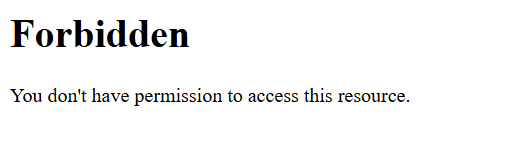
Step 5: Edit Virtual Host dan Akses phpMyAdmin
Agar phpMyAdmin bisa diakses publik, lakukan modifikasi pada file virtual hostnya.
vi /etc/httpd/conf.d/phpMyAdmin.conf
Cari dan sesuaikan baris berikut ini. Untuk mengedit di dalam file konfigurasi, tekan i untuk masuk mode INSERT lalu mulailah mengedit. Untuk menyimpan tekan Esc lalu :wq dan Enter untuk keluar dari editor.
<Directory /usr/share/phpMyAdmin/>
AddDefaultCharset UTF-8
Require all granted
</Directory>
Note: Cara di atas sebetulnya tidak efisien karena secara tidak langsung memberikan akses secara publik. Untuk meningkatkan keamanan, disarankan untuk mengubahnya sesuai dengan IP statis. Dengan melakukan ini, kamu membatasi akses hanya kepada IP yang sah, sehingga mengurangi risiko akses yang tidak diinginkan.
<Directory /usr/share/phpMyAdmin/>
AddDefaultCharset UTF-8
Require ip 10x.xx.xxx.xx
</Directory>
Setelah itu, restart web server untuk menerapkan perubahan.
sudo systemctl restart httpd
Dan akses phpMyAdmin melalui http://ip-server-kamu/phpmyadmin. Masukkan username dan password ketika menjalanakan secure installation pada MySQL sebelumnya.
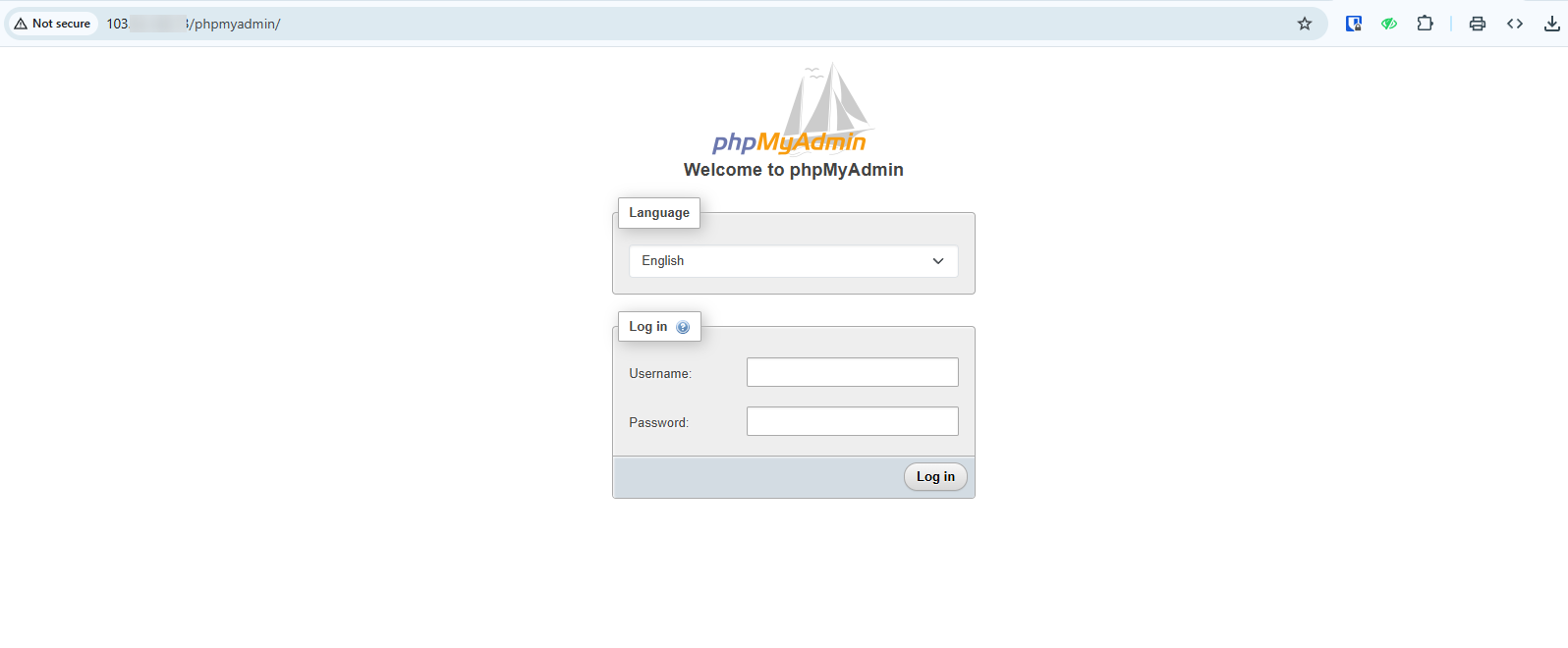
Sekarang kamu bisa manajemen database kamu di phpMyAdmin pada Alma Linux. Good job, Sob!
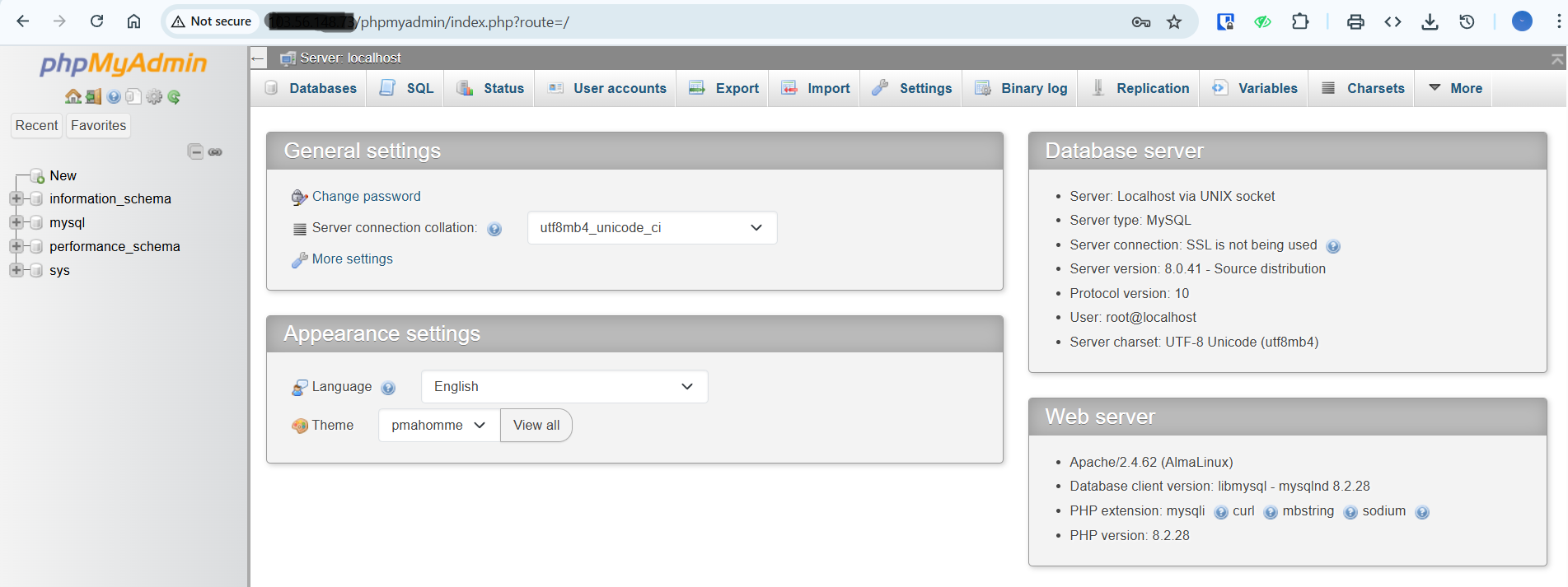
Dengan phpMyAdmin yang telah berhasil diinstal dan dikonfigurasi di AlmaLinux, kamu sekarang dapat mengelola database MySQL secara efisien melalui antarmuka web. Pastikan akses ke phpMyAdmin dibatasi hanya untuk alamat IP yang terpercaya serta amankan dengan autentikasi tambahan jika digunakan di lingkungan produksi.
Kalau ada yang masih bikin bingung, jangan ragu hubungi Tim Support Jagoan Hosting ya, Sob!
Halo, Sob! AlmaLinux merupakan sebuah sistem operasi distribusi berbasis Red Hat Enterprise Linux (RHEL) yang stabil dan banyak digunakan di Read more
Hai, Sob! Apache HTTP Server (httpd) merupakan salah satu web server tertua dan paling banyak digunakan di dunia, terkenal karena Read more
Hai, Sobat Jagoan! Untuk meng-host situs web pada server kamu sendiri, kamu harus menginstal sebuah server web. Di antara yang Read more
Hai, Sob! Server database adalah inti dari banyak aplikasi web di Internet. Efisiensi sumber daya dan kinerjanya yang luar biasa Read more
